数字雕塑
菜单【浮雕 > 数字雕塑】
数字雕塑: 是类似于在木材或石材上进行雕刻工作的过程 . 用鼠标或数字图版作为工具, 在计算机软件中模仿黏土或刻刀工具,增加或去除材料,以实现3D造型。
设计师通过鼠标或手绘板来控制笔刷,自由自在地随意雕刻电脑中的模型,让你的创作简单而直观。
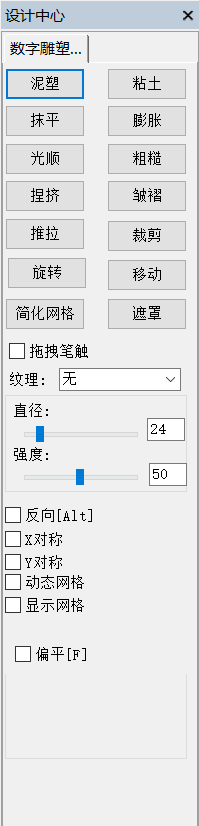
通用设置:
□ 拖拽笔触:
ucancam 有2种笔触:点状笔触和拖拽笔触。
点状笔触:是按住鼠标左键,然后移动鼠标,在鼠标运动轨迹上均匀布点,形成点为中心及直径的球,对球范 围的模型点产生变形。
拖拽笔触:是类似画圆的操作,点击鼠标左键拾取圆心,然后按住并移动鼠标,拖出一个球。模型在球范围内产生变形。拖拽笔触多用于绘制纹理图形。
按住 【Shift】键, 则球的直径会固定,鼠标移动时改变的是笔刷的强度。
□ 纹理
是一副灰度图像。当笔刷作用于模型时,纹理图像的印记会反映在模型上。经常与拖拽笔触配合,在模型上雕刻复杂的纹理图案。
用户可以Ucancam在计算机的安装目录下:ucancam\Alpha,添加纹理图像。
□ 直径
控制笔刷的直径, 尺寸为像素。按住【Shift】键,转动鼠标滚轮也可以改变笔刷的直径。
□ 强度
笔刷的雕刻力度. 强度越高,泥塑笔刷的堆积速度越快。 光顺笔刷对模型的光顺也越快。
按键 ” ;” and ” ‘ ” 可以改变笔刷的强度. 或按住【Ctrl】键,转动鼠标滚轮也可以改变笔刷的强度。
如果系统安装图形板时,压感笔的力度可以改变强度值。
□ 反向
雕刻的方向沿浮雕法向的反向。按【Alt】可以实时改变笔刷的雕刻方向。
□ X对称
以3D模型的中心,做x方向对称雕刻。
□ Y对称
以3D模型的中心,做y方向对称雕刻。 对称功能允许雕刻模型一边的同时,自动雕刻模型的另一边。
□ 动态网格
笔刷雕刻的同时,在笔迹中细分网格,添加细微的细节。而常规雕刻(非动态网格)只影响网格的形状,而不会改变网格的细密程度。
□ 显示网格:
显示3D模型的三角网格线,可以观察网格模型的细分程度。
笔刷:
泥塑:
画刷所画到的浮雕节点向外凸起,造成在模型上增加黏土的效果. 当按下【Alt】键,可以笔刷产生凹下的效果。当【偏平】按钮激活时, 笔刷截面由半圆变为偏平,并且鼠标反复雕刻同一点时,将不会再增加效果。
粘土:
类似于增加带状粘土到模型,比泥塑画刷更为有力,同时也更有棱角。
抹平:
该画笔可以让你很容易地压下模型的一部分成为平面。激活【锁定平面】选项, 则画刷接触的所有点投影到同一平面。
膨胀:
网格点以各自点的法矢量方向延伸,从而快速增大或收缩3D模型。
光顺:
该画笔可以平滑模型表面,其本质是将模型表面的点和相邻的点位置进行平均处理已达到平滑的效果. 【强度】值将影响光滑的力度
粗糙:
该画笔在模型片表面产生噪声点,在模型表面产生如喷砂一样的效果。
皱褶:
该画笔沿移动线产生一条皱褶。
捏挤:
该画笔使雕刻点向中间收缩,产生尖锐感或硬度感,激活【Invert】选项, 则雕刻点由光标中心向四周扩散。
在详细制作衣纹或是皱纹的时候非常有用。
推拉:
以拉力渐弱的方式拖拽网格面。
裁剪:
鼠标左键点击屏幕,并按住鼠标左键,移动鼠标,拉出一条直线做为裁剪平面。然后松开鼠标。完成裁剪操作。下图显示了裁剪平面如何移除材料。
适合于硬表面雕刻。
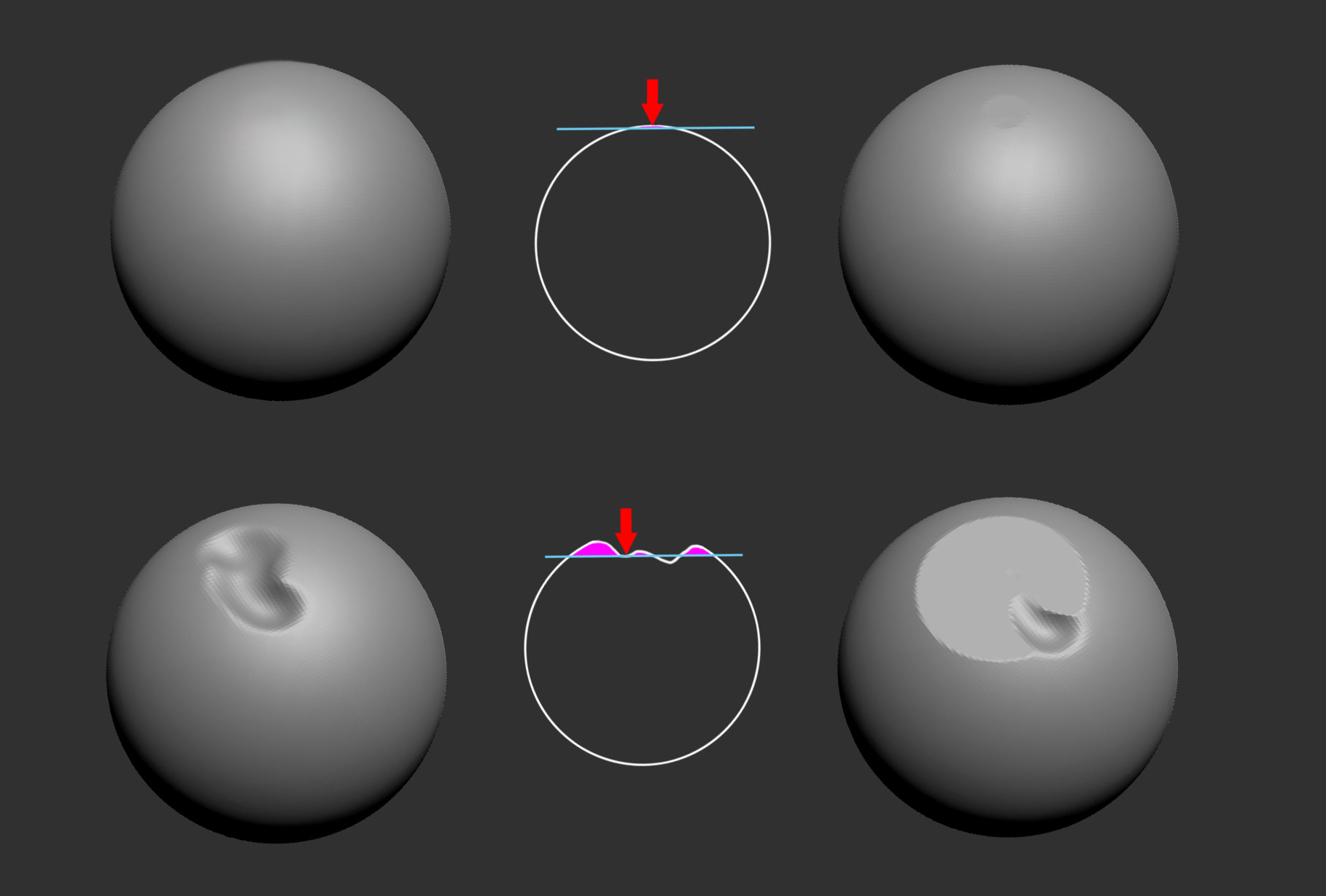
旋转:
旋转笔刷选择的网格面。
移动:
移动笔刷选择的网格面。
网格简化:
如果你的网格面过于细密或需要带有棱边的网格面,可以使用这个工具来简化网格,如果invert选项有效,则加密网格。
遮罩:
遮罩就是在雕刻时,将模型部分区域屏蔽。遮罩部分不受雕刻笔刷的影响。
遮罩有强度,值从0到1.0之间。
按下【ctrl】键就能在模型上绘制遮罩。遮罩区域在屏幕上显示为一片暗色的区域。如果invert选项有效,则清除遮罩。
遮罩操作:
清除遮罩: 点击【清除遮罩】按钮,或按下【ctrl】键,在模型空白处,双击鼠标左键。
反转遮罩: 点击【反转遮罩】按钮,或按下【ctrl】键,在模型空白处,单击鼠标左键。
遮罩锐化:使遮罩的边缘过渡尖锐。
遮罩柔化:使遮罩的边缘过渡柔化平滑。
遮罩扩散:用鼠标点击遮罩区域,这个区域会智能地按照模型平滑的原则向周围扩散。
遮罩凸起: 遮罩点沿法向膨胀(凸起值为正)或收缩(凸起值为负)。
。
